ai biết những câu này không chỉ mình với:((
1.em hãy trình bày các bước tạo bảng
2.nêu các chức nâng cơ bản của phần mềm soạn thảo
3.em hãy cho biết ưu điểm của việt tạo sơ đồ tư duy trên máy=phần mềm
4.đề văn bản đẹp và có bố cục hài hoà,em hãy nêu các yêu cầu cơ bản khi định dạng văn bản?
5.thuật toán là gì?nêu các cách để mô tả thuật toán?











 . Nháy chuột vào khung để nhập chủ đề chính
. Nháy chuột vào khung để nhập chủ đề chính 
 để chọn chủ đề chính.Chọn Insert/ Subtopic để tạo một chủ đề nhánh, thực hiện tương tự với các chủ để nhánh khác và các nội dung trong nhánh
để chọn chủ đề chính.Chọn Insert/ Subtopic để tạo một chủ đề nhánh, thực hiện tương tự với các chủ để nhánh khác và các nội dung trong nhánh





 và vào phần Branch Style
và vào phần Branch Style 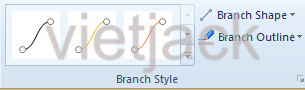 để chỉnh sửa.
để chỉnh sửa. để thêm hình ảnh hoặc biểu tượng,…
để thêm hình ảnh hoặc biểu tượng,…







